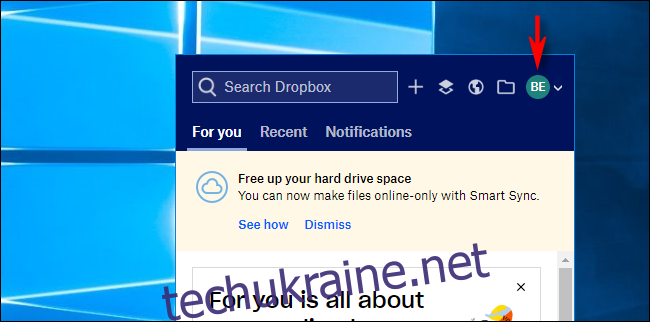Dropbox — це зручний спосіб синхронізації файлів між пристроями через хмару. За замовчуванням Dropbox запускається щоразу, коли ви вмикаєте свій ПК з Windows або Mac, але іноді ви можете цього не захотіти. Ось як переконатися, що він не запускається під час запуску.
Спочатку відкрийте Dropbox. Натисніть значок «Dropbox» в області сповіщень Windows (у нижньому правому куті екрана) або на панелі меню Mac (у верхньому правому куті екрана). У меню Dropbox натисніть аватар свого облікового запису, який також може виглядати як коло з вашими ініціалами.
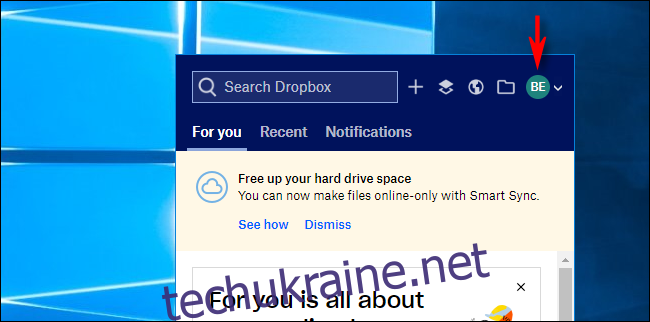
У меню, що з’явиться, виберіть «Налаштування».
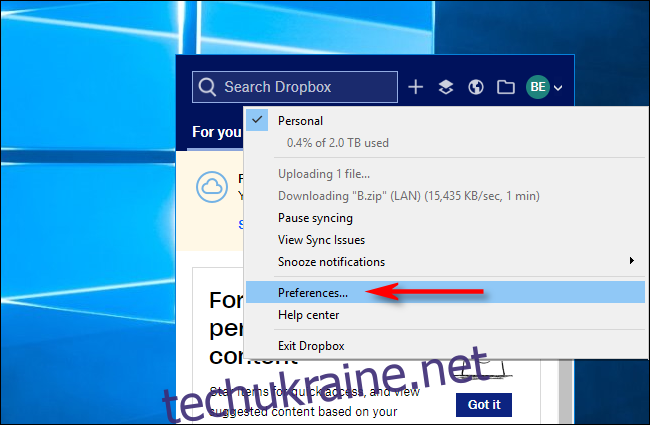
У вікні «Параметри», що відкриється, натисніть вкладку «Загальні». Якщо в полі «Запустити Dropbox під час запуску системи» є прапорець, зніміть його.
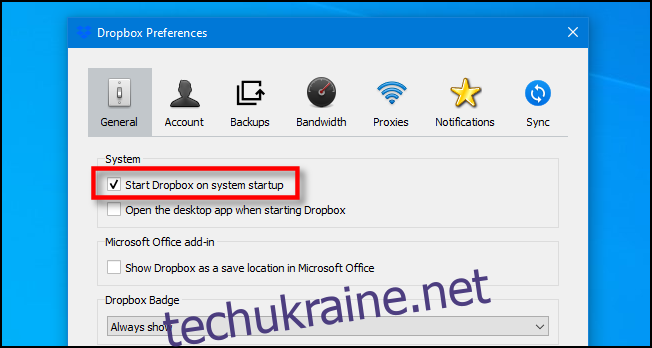
У Windows натисніть «ОК», і налаштування буде збережено. На комп’ютерах Mac клацніть червоний «X» у кутку вікна, щоб закрити «Параметри». Під час наступного запуску ПК або Mac Dropbox не завантажиться.
Альтернативний метод для ПК з Windows
У Windows також можна запобігти відкриванню Dropbox під час запуску за допомогою диспетчера завдань. Щоб відкрити диспетчер завдань, клацніть правою кнопкою миші на панелі завдань і виберіть «Диспетчер завдань». У диспетчері завдань перейдіть на вкладку «Запуск». Виберіть «Dropbox» зі списку програм, а потім натисніть кнопку «Вимкнути».
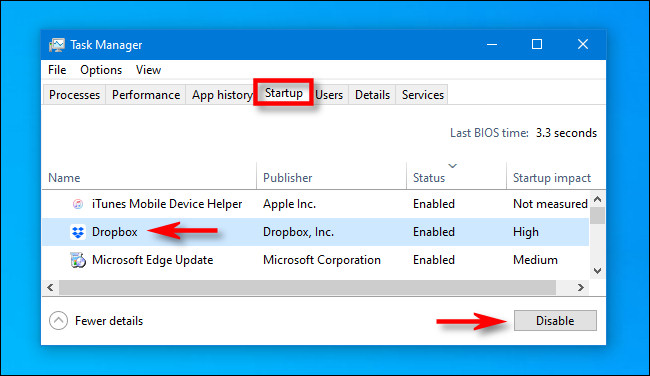
Закрийте Диспетчер завдань. Після цього Dropbox більше не запускатиметься під час завантаження. Щоб запустити його вручну, відкрийте меню «Пуск», введіть «Dropbox», а потім клацніть піктограму Dropbox, що з’явиться.
Альтернативний метод для Mac
На Mac ви також можете зупинити запуск Dropbox під час входу за допомогою системних налаштувань. Щоб відкрити «Системні налаштування», натисніть значок «Apple» у верхньому лівому куті екрана та виберіть «Системні налаштування».
У системних налаштуваннях виберіть «Користувачі та групи». Потім виберіть свій обліковий запис користувача та натисніть вкладку «Елементи входу». Ви побачите список програм, які запускаються під час входу. Виберіть «Dropbox» і натисніть кнопку «мінус» нижче, щоб видалити його зі списку.
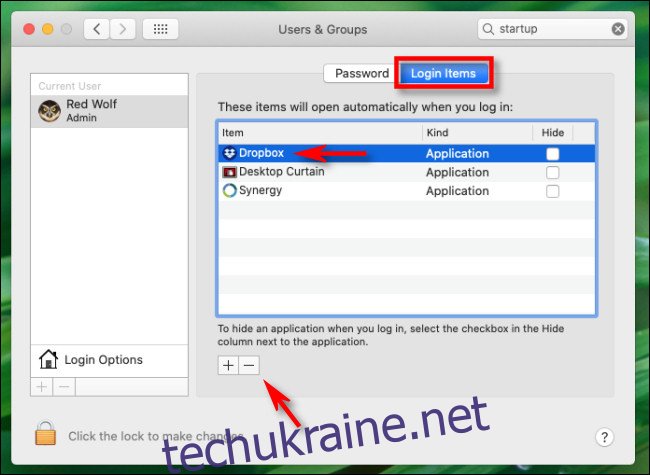
Закрийте Системні налаштування. Наступного разу, коли ви ввійдете на свій Mac, Dropbox не запуститься. Звичайно, якщо вам потрібно запустити його пізніше, ви можете знайти Dropbox у папці «Програми» вашого Mac.